文章详情页
ai怎么画文件夹效果图
浏览:101日期:2023-12-14 11:01:02
下面给大家介绍的是ai怎么画文件夹效果图,喜欢的朋友可以一起来关注好吧啦网学习更多的AI实例教程。
第1步、先看看文件夹效果图,
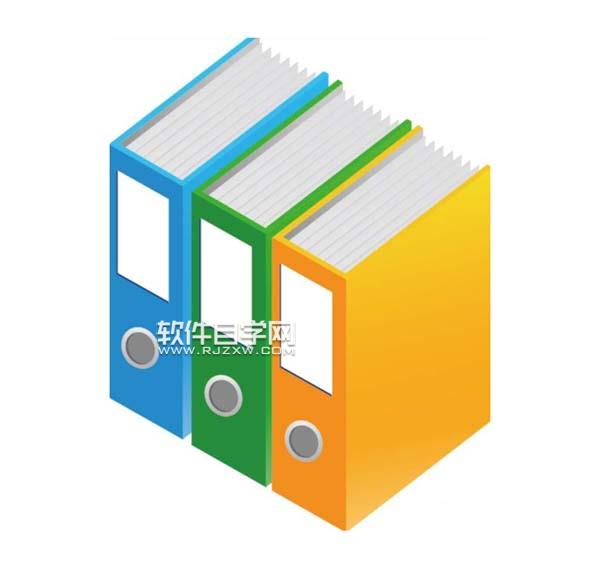
第2步、打开AI软件,绘制下面的矩形出来,效果如下:
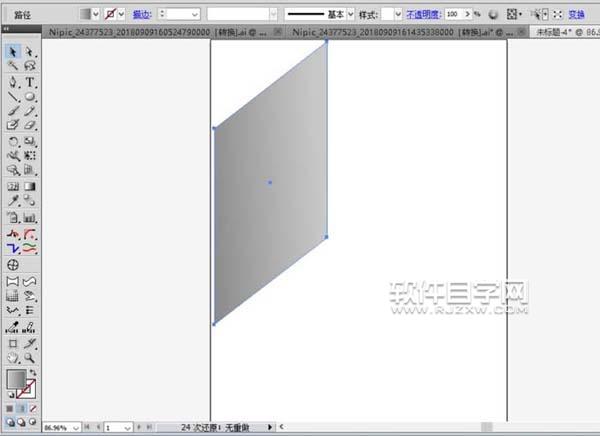
第3步、然后复制一份,效果如下:
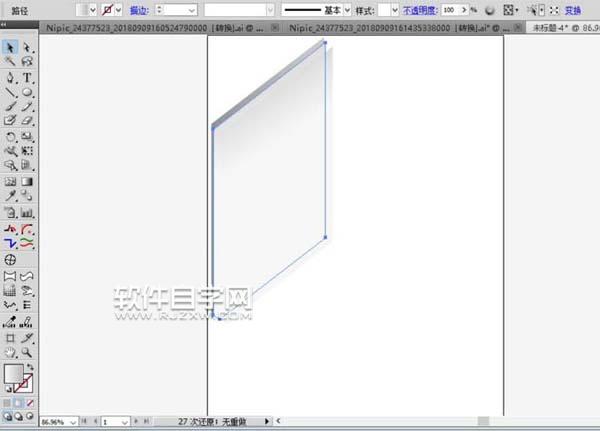
第4步、然后再多复制几份,效果如下:
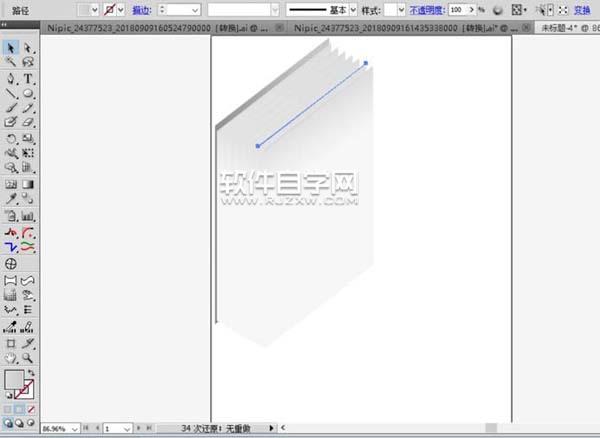
第5步、然后再绘制几条直线出来,效果如下:
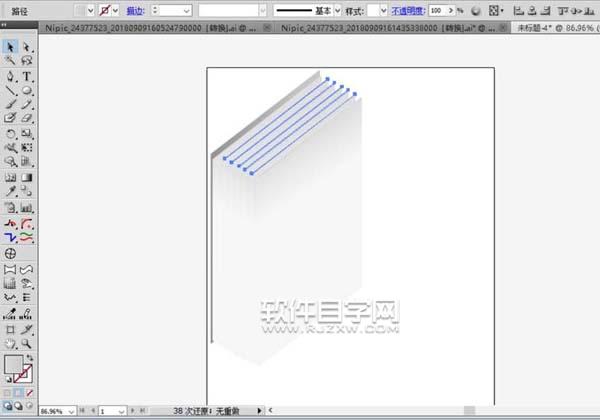
第6步、然后再外面的蓝色框架出来,效果如下:
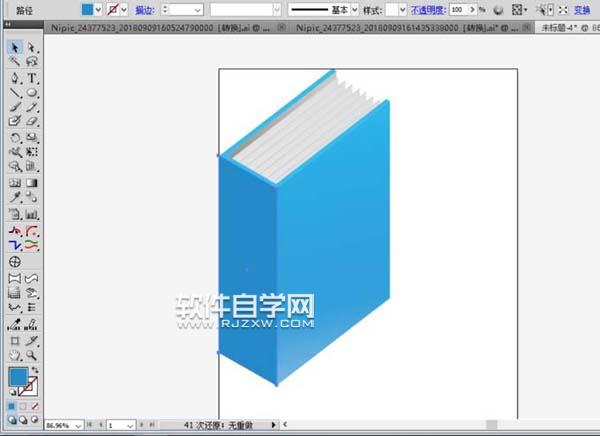
第7步、然后再侧面绘制白色的矩形,与椭圆出来,效果如下:
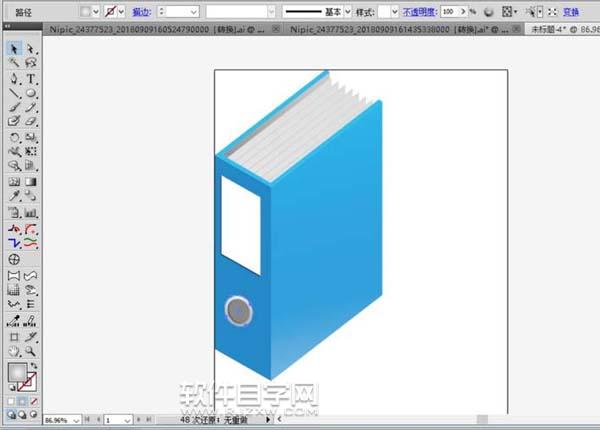
第8步、然后复制三份,然后分别上色一下。效果如下:

上一条:ai怎么画花朵样式的LOGO效果下一条:ai怎么画高压锅效果
排行榜

 网公网安备
网公网安备